
Sebagai pembangun sistem Linux, pernahkah anda menghadapi masalah seperti proses membeku dan aplikasi tidak bertindak balas, tetapi anda tidak tahu cara menganalisis dan mengendalikannya dengan berkesan? Jika itu yang berlaku, maka anda telah datang ke tempat yang betul! Artikel ini akan memperkenalkan teknologi analisis proses di bawah Linux untuk membantu anda memperoleh pemahaman yang lebih mendalam tentang mekanisme pengendalian proses dan menemui serta menyelesaikan masalah dengan berkesan.
1. Apa itu ps?
Untuk memantau dan mengawal proses, anda mesti terlebih dahulu memahami situasi proses semasa, iaitu, anda perlu melihat proses semasa Perintah ps adalah arahan melihat proses yang paling asas. Gunakan arahan ini untuk menentukan proses yang sedang berjalan dan status berjalannya, sama ada proses telah tamat, sama ada terdapat zombi dalam proses, proses yang menduduki terlalu banyak sumber, dsb. Ringkasnya, kebanyakan maklumat boleh diperolehi dengan melaksanakan ini perintah.
ps memaparkan status proses serta-merta dan tidak dinamik dan berterusan; jika anda ingin memantau proses dalam masa nyata, anda harus menggunakan arahan atas.
Parameter asas:
-J: Semua proses dipaparkan, yang mempunyai kesan yang sama seperti -e;
-a: Paparkan semua proses di bawah terminal semasa, termasuk proses pengguna lain-u: Status proses berorientasikan pengguna;
x: Biasanya digunakan bersama-sama dengan parameter untuk menyenaraikan maklumat yang lebih lengkap.
Perancangan format output:
l: Senaraikan maklumat PID dengan cara yang lebih panjang dan terperincij: format pekerjaan
-f: Buat output yang lebih lengkap.
Mari kita amalkan arahan di bawah untuk melihat kesan yang ada pada parameter yang berbeza.
2. Apakah output apabila melaksanakan arahan ps tanpa parameter?
Ini adalah penggunaan ps asas, mari kita lihat cara melaksanakan arahan ini dalam konsol dan lihat hasilnya.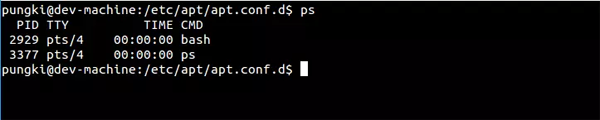
PID: Nombor proses arahan berjalan (CMD)
TTY: Lokasi (terminal) di mana arahan dijalankan
MASA: Masa pemprosesan CPU diduduki oleh arahan berjalan
CMD: Perintah yang dijalankan oleh proses ini
Maklumat dipaparkan tidak diisih.
3. Bagaimana untuk memaparkan semua proses semasa?
Gunakan parameter -a, -a mewakili semua. Pada masa yang sama, menambah parameter x akan memaparkan proses yang tidak mengawal terminal.
$ ps -ax # 这个命令的结果或许会很长。为了便于查看,可以结合less命令和管道来使用。 $ ps -ax | less
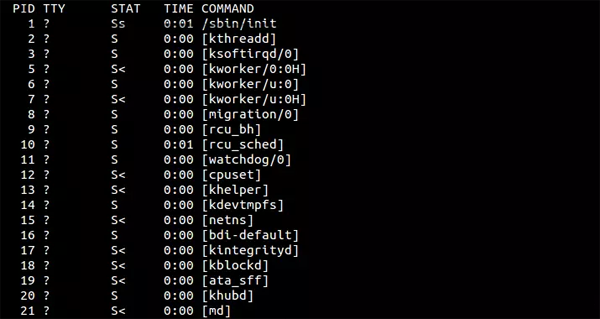
4. Bagaimana untuk menapis maklumat mengikut pengguna proses?
Apabila kita perlu melihat proses pengguna tertentu, kita boleh menggunakan parameter -u. Sebagai contoh, jika kita ingin melihat proses pengguna 'pungki', kita boleh menggunakan arahan berikut:
$ ps -u pungki
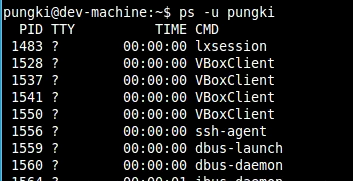
5. Bagaimana untuk menapis proses mengikut penggunaan cpu dan memori?
Mungkin anda ingin menapis keputusan mengikut penggunaan CPU atau memori supaya anda boleh mencari proses yang menggunakan sumber anda. Untuk melakukan ini, kami boleh menggunakan parameter aux untuk memaparkan maklumat menyeluruh:
$ ps -aux | less
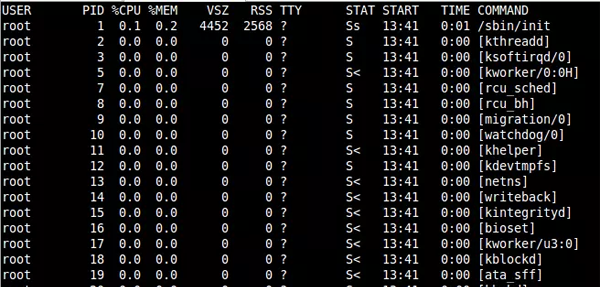 Bila keputusan panjang, kita boleh menggunakan paip dan kurang arahan untuk menapis.
Bila keputusan panjang, kita boleh menggunakan paip dan kurang arahan untuk menapis. Set keputusan lalai tidak diisih. Isih boleh dilakukan dengan perintah –sort.
5.1 Isih dalam susunan menaik mengikut penggunaan CPU
$ ps -aux --sort -pcpu | less
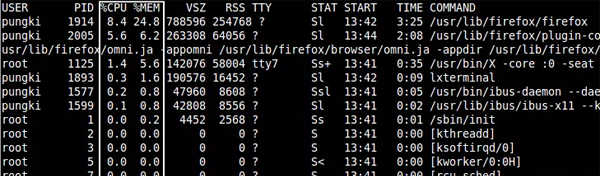
5.2 Isih dalam tertib menaik mengikut penggunaan memori
$ ps -aux --sort -pmem | less
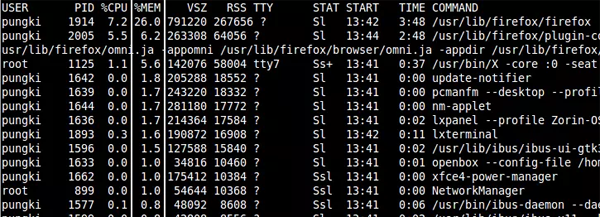
5.3 Kami juga boleh menggabungkannya menjadi satu arahan dan menyalurkan 10 keputusan teratas:
$ ps -aux --sort -pcpu,+pmem | head -n 10
6. Bagaimana untuk menapis mengikut nama proses dan PID?
Gunakan parameter -C, diikuti dengan nama proses yang anda cari. Contohnya, jika anda ingin memaparkan maklumat tentang proses bernama getty, anda boleh menggunakan arahan berikut:
$ ps -C getty
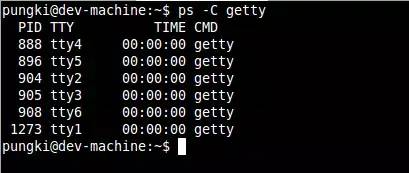 Jika anda ingin melihat butiran lanjut, kami boleh menggunakan parameter -f untuk melihat senarai maklumat yang diformat:
Jika anda ingin melihat butiran lanjut, kami boleh menggunakan parameter -f untuk melihat senarai maklumat yang diformat:
$ ps -f -C getty
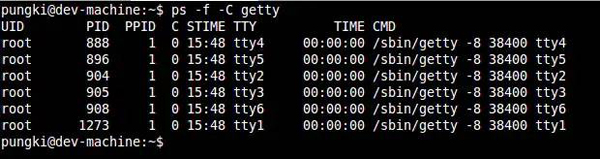
7. Bagaimana untuk menapis proses berdasarkan benang?
Jika kita ingin mengetahui urutan proses tertentu, kita boleh menggunakan parameter -L diikuti oleh PID tertentu.
$ ps -L 1213
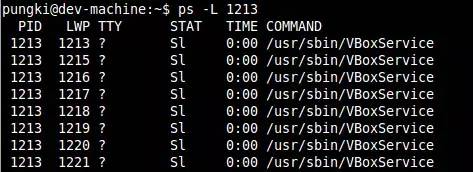
8. Bagaimana untuk memaparkan proses dalam bentuk pokok?
Kadangkala kita ingin memaparkan proses dalam struktur pokok, kita boleh menggunakan parameter -axjf.
$ ps -axjf
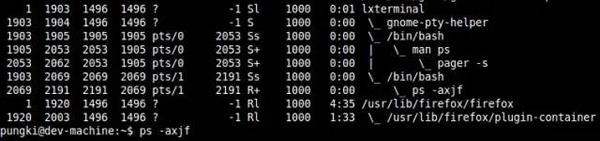
或者可以使用另一个命令。
$ pstree
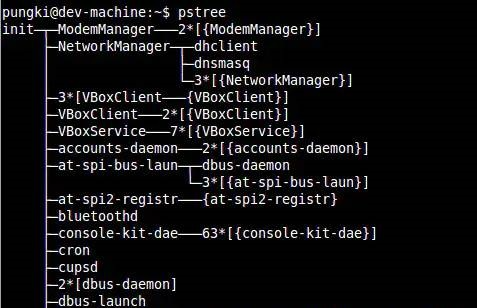
9. 如何显示安全信息?
如果想要查看现在有谁登入了你的服务器。可以使用ps命令加上相关参数:
$ ps -eo pid,user,args
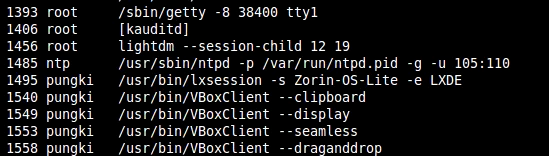
参数 -e 显示所有进程信息,-o 参数控制输出。Pid,User 和 Args参数显示PID,运行应用的用户和该应用。
能够与 -e 参数 一起使用的关键字是args, cmd, comm, command, fname, ucmd, ucomm, lstart, bsdstart 和 start。
10. 如何格式化输出root用户(真实的或有效的UID)创建的进程?
系统管理员想要查看由root用户运行的进程和这个进程的其他相关信息时,可以通过下面的命令:
$ ps -U root -u root u
-U 参数按真实用户ID(RUID)筛选进程,它会从用户列表中选择真实用户名或 ID。真实用户即实际创建该进程的用户。
-u 参数用来筛选有效用户ID(EUID)。
最后的 u 参数用来决定以针对用户的格式输出,由User, PID, %CPU, %MEM, VSZ, RSS, TTY, STAT, START, TIME 和 COMMAND这几列组成。
这里有上面的命令的输出结果: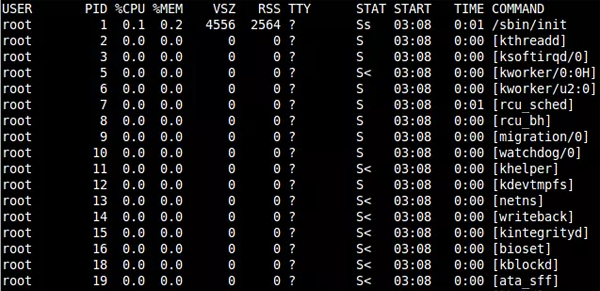
11. 如何使用PS实时监控进程状态?
ps 命令会显示你系统当前的进程状态,但是这个结果是静态的。
当有一种情况,我们需要像上面第四点中提到的通过CPU和内存的使用率来筛选进程,并且我们希望结果能够每秒刷新一次。为此,我们可以将ps命令和watch命令结合起来。
$ watch -n 1 ‘ps -aux --sort -pmem, -pcpu’
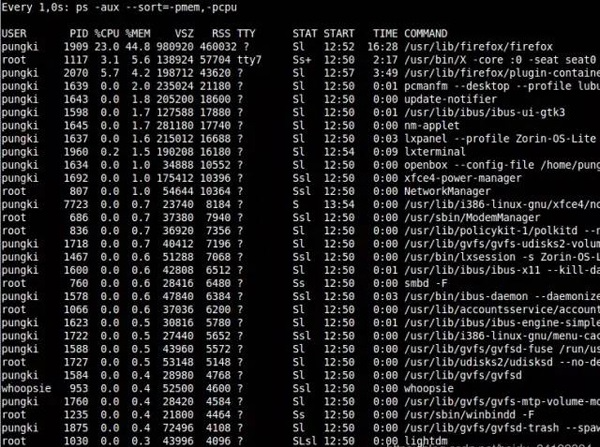
如果输出太长,我们也可以限制它,比如前20条,我们可以使用 head 命令来做到。
$ watch -n 1 ‘ps -aux --sort -pmem, -pcpu | head 20’
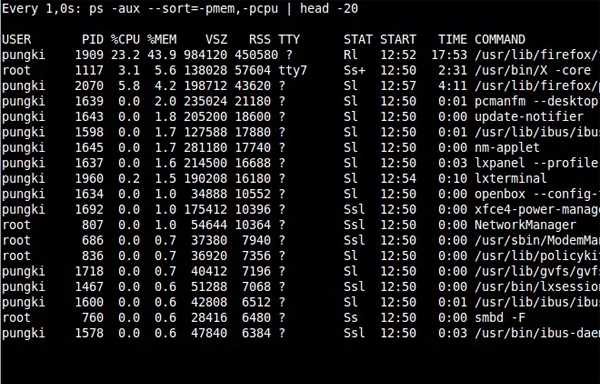
这里的动态查看并不像top或者htop命令一样。但是使用ps的好处是你能够定义显示的字段,你能够选择你想查看的字段。
举个例子,如果你只需要看名为’pungki’用户的信息,你可以使用下面的命令:
$ watch -n 1 ‘ps -aux -U pungki u --sort -pmem, -pcpu | head 20’
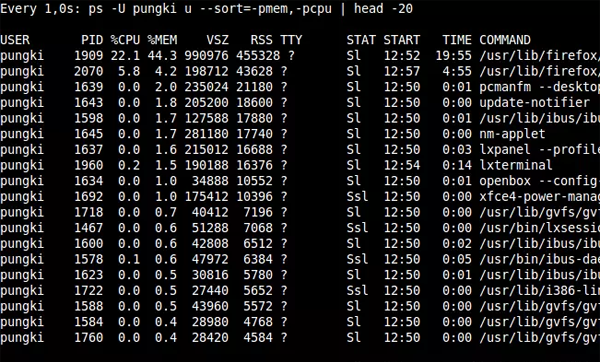
12. 最后
你也许每天都会使用ps命令来监控你的Linux系统。但是事实上,你可以通过ps命令的参数来生成各种你需要的报表。
ps命令的另一个优势是ps是各种 Linux系统都默认安装的,因此你只要用就行了。不要忘了通过 man ps来查看更多的参数。
通过本文,我们已经学习了Linux下的进程分析技术,理解了进程的运行机制和调度方法,并且掌握了一些常见的进程分析工具和技巧。进程是Linux系统中非常重要的概念和组成部分,良好的进程分析技术可以帮助我们快速定位和解决问题,提高系统的运行效率和稳定性。希望本文能够对你有所启发和帮助,让你更加深入地了解进程分析领域,在职业发展中更上一层楼!
Atas ialah kandungan terperinci Penerokaan mendalam teknologi analisis proses di bawah Linux!. Untuk maklumat lanjut, sila ikut artikel berkaitan lain di laman web China PHP!




